CITROEN C3 AIRCROSS 2019 Návod na použití (in Czech)
Manufacturer: CITROEN, Model Year: 2019, Model line: C3 AIRCROSS, Model: CITROEN C3 AIRCROSS 2019Pages: 308, velikost PDF: 9.34 MB
Page 221 of 308
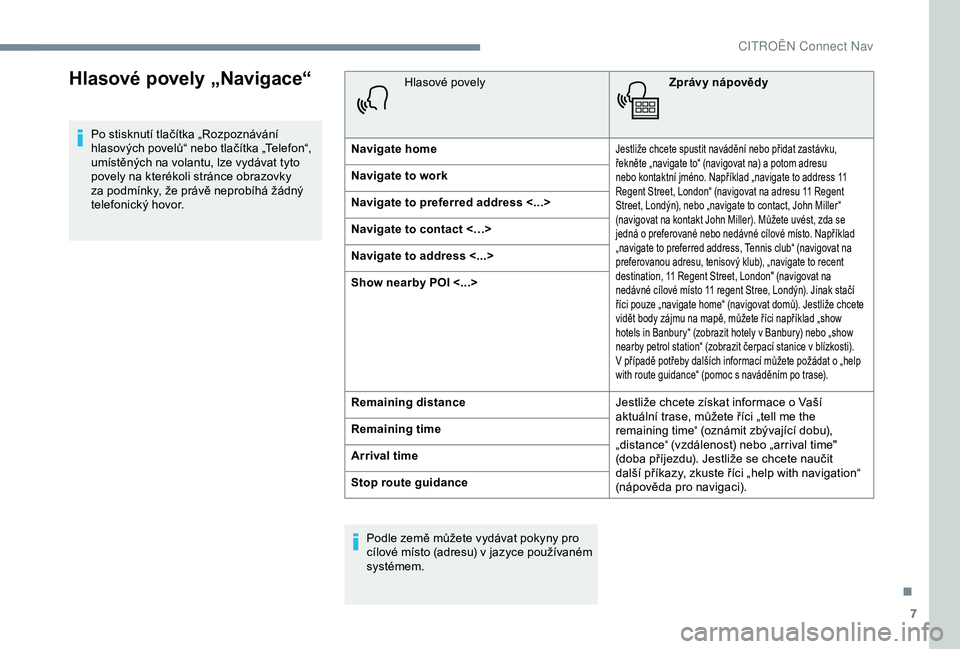
7
Hlasové povely „Navigace“
Po stisknutí tlačítka „Rozpoznávání
hlasových povelů“ nebo tlačítka „Telefon“,
umístěných na volantu, lze vydávat tyto
povely na kterékoli stránce obrazovky
za podmínky, že právě neprobíhá žádný
telefonický hovor.Hlasové povely
Zprávy nápovědy
Navigate homeJestliže chcete spustit navádění nebo přidat zastávku,
řekněte „navigate to“ (navigovat na) a potom adresu
nebo kontaktní jméno. Například „navigate to address 11
Regent Street, London“ (navigovat na adresu 11 Regent
Street, Londýn), nebo „navigate to contact, John Miller“
(navigovat na kontakt John Miller). Můžete uvést, zda se
jedná o preferované nebo nedávné cílové místo. Například
„navigate to preferred address, Tennis club“ (navigovat na
preferovanou adresu, tenisový klub), „navigate to recent
destination, 11 Regent Street, London" (navigovat na
nedávné cílové místo 11 regent Stree, Londýn). Jinak stačí
říci pouze „navigate home“ (navigovat domů). Jestliže chcete
vidět body zájmu na mapě, můžete říci například „show
hotels in Banbury“ (zobrazit hotely v Banbury) nebo „show
nearby petrol station“ (zobrazit čerpací stanice v blízkosti).
V případě potřeby dalších informací můžete požádat o „help
with route guidance“ (pomoc s naváděním po trase).
Navigate to work
Navigate to preferred address <...>
Navigate to contact <…>
Navigate to address <...>
Show nearby POI <...>
Remaining distance Jestliže chcete získat informace o Vaší
aktuální trase, můžete říci „tell me the
remaining time
“ (oznámit zbývající dobu),
„distance“ (vzdálenost) nebo „arrival time"
(doba příjezdu). Jestliže se chcete naučit
další příkazy, zkuste říci „help with navigation“
(nápověda pro navigaci).
Remaining time
Arrival time
Stop route guidance
Podle země můžete vydávat pokyny pro
cílové místo (adresu) v jazyce používaném
systémem.
.
CIT
Page 222 of 308
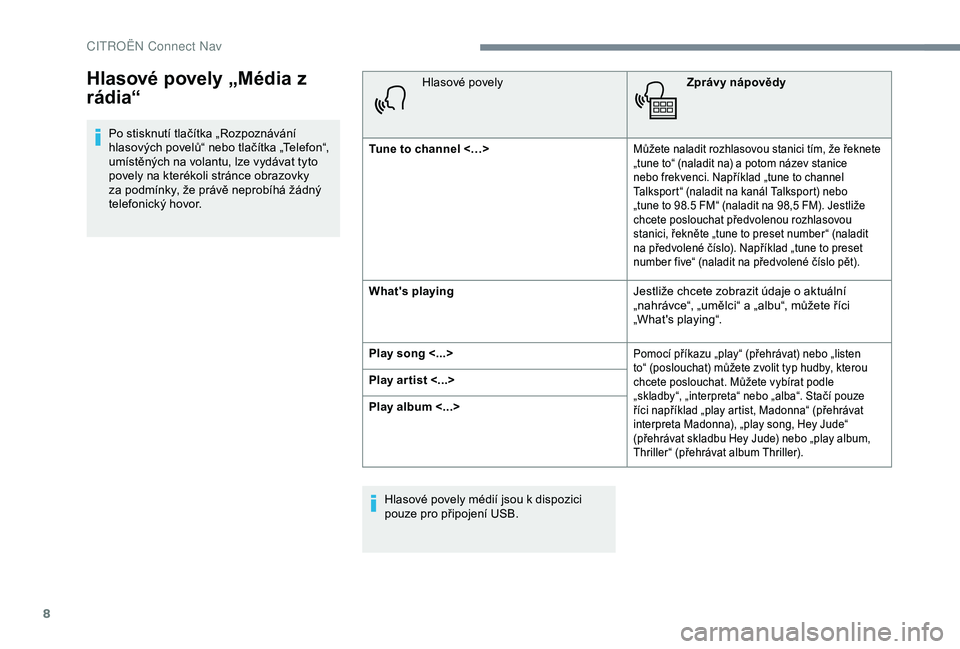
8
Po stisknutí tlačítka „Rozpoznávání
hlasových povelů“ nebo tlačítka „Telefon“,
umístěných na volantu, lze vydávat tyto
povely na kterékoli stránce obrazovky
za podmínky, že právě neprobíhá žádný
telefonický hovor.Hlasové povely
Zprávy nápovědy
Tune to channel <…>Můžete naladit rozhlasovou stanici tím, že řeknete
„tune to“ (naladit na) a potom název stanice
nebo frekvenci. Například „tune to channel
Talksport“ (naladit na kanál Talksport) nebo
„tune to 98.5 FM“ (naladit na 98,5 FM). Jestliže
chcete poslouchat předvolenou rozhlasovou
stanici, řekněte „tune to preset number“ (naladit
na předvolené číslo). Například „tune to preset
number five“ (naladit na předvolené číslo pět).
What's playing Jestliže chcete zobrazit údaje o aktuální
„nahrávce“, „umělci“ a „albu“, můžete říci
„What's playing“.
Play song <...>
Pomocí příkazu „play“ (přehrávat) nebo „listen
to“ (poslouchat) můžete zvolit typ hudby, kterou
chcete poslouchat. Můžete vybírat podle
„skladby“, „interpreta“ nebo „alba“. Stačí pouze
říci například „play artist, Madonna“ (přehrávat
interpreta Madonna), „play song, Hey Jude“
(přehrávat skladbu Hey Jude) nebo „play album,
Thriller“ (přehrávat album Thriller).
Play ar tist <...>
Play album <...>
Hlasové povely médií jsou k dispozici
pouze pro připojení USB.
Hlasové povely „Média z
rádia“
CIT
Page 223 of 308
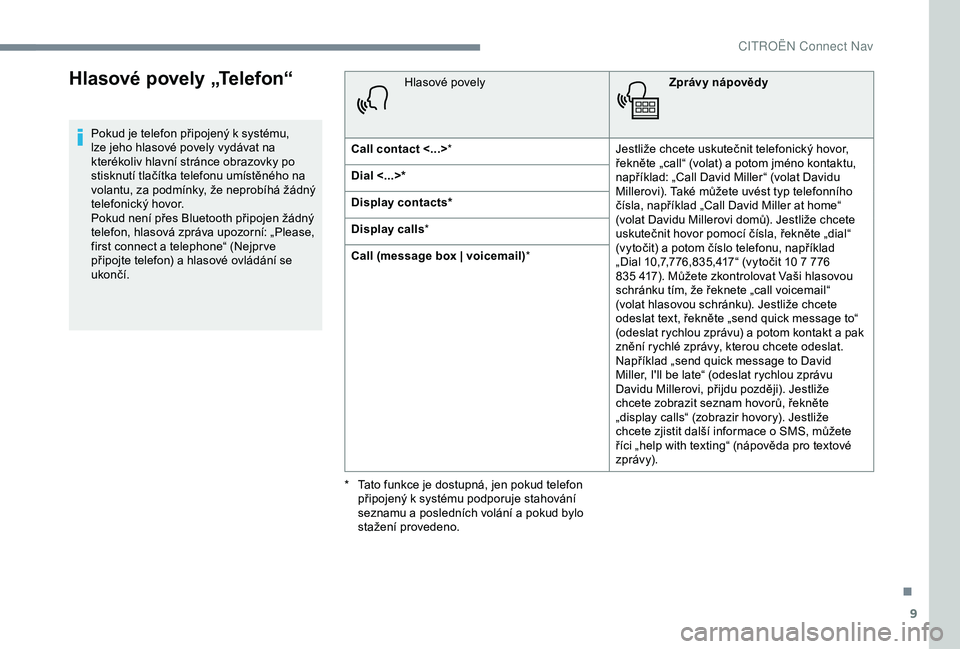
9
Hlasové povely „Telefon“
Pokud je telefon připojený k systému,
lze jeho hlasové povely vydávat na
kterékoliv hlavní stránce obrazovky po
stisknutí tlačítka telefonu umístěného na
volantu, za podmínky, že neprobíhá žádný
telefonický hovor.
Pokud není přes Bluetooth připojen žádný
telefon, hlasová zpráva upozorní: „Please,
first connect a telephone“ (Nejpr ve
připojte telefon) a hlasové ovládání se
ukončí.Hlasové povely
Zprávy nápovědy
Call contact <...> * Jestliže chcete uskutečnit telefonický hovor,
řekněte „call“ (volat) a potom jméno kontaktu,
například: „Call David Miller“ (volat Davidu
Millerovi). Také můžete uvést typ telefonního
čísla, například „Call David Miller at home“
(volat Davidu Millerovi domů). Jestliže chcete
uskutečnit hovor pomocí čísla, řekněte „dial“
(vytočit) a potom číslo telefonu, například
„Dial 10,7,776,835,417“ (vytočit 10 7 776
835 417). Můžete zkontrolovat Vaši hlasovou
schránku tím, že řeknete „call voicemail“
(volat hlasovou schránku). Jestliže chcete
odeslat text, řekněte „send quick message to“
(odeslat rychlou zprávu) a potom kontakt a pak
znění rychlé zprávy, kterou chcete odeslat.
Například „send quick message to David
Miller, I'll be late“ (odeslat rychlou zprávu
Davidu Millerovi, přijdu později). Jestliže
chcete zobrazit seznam hovorů, řekněte
„display calls“ (zobrazir hovory). Jestliže
chcete zjistit další informace o SMS, můžete
říci „help with texting“ (nápověda pro textové
zpráv y).
Dial <...>*
Display contacts*
Display calls
*
Call (message box | voicemail) *
*
T
ato funkce je dostupná, jen pokud telefon
připojený k systému podporuje stahování
seznamu a posledních volání a pokud bylo
stažení provedeno.
.
CITRO
Page 224 of 308
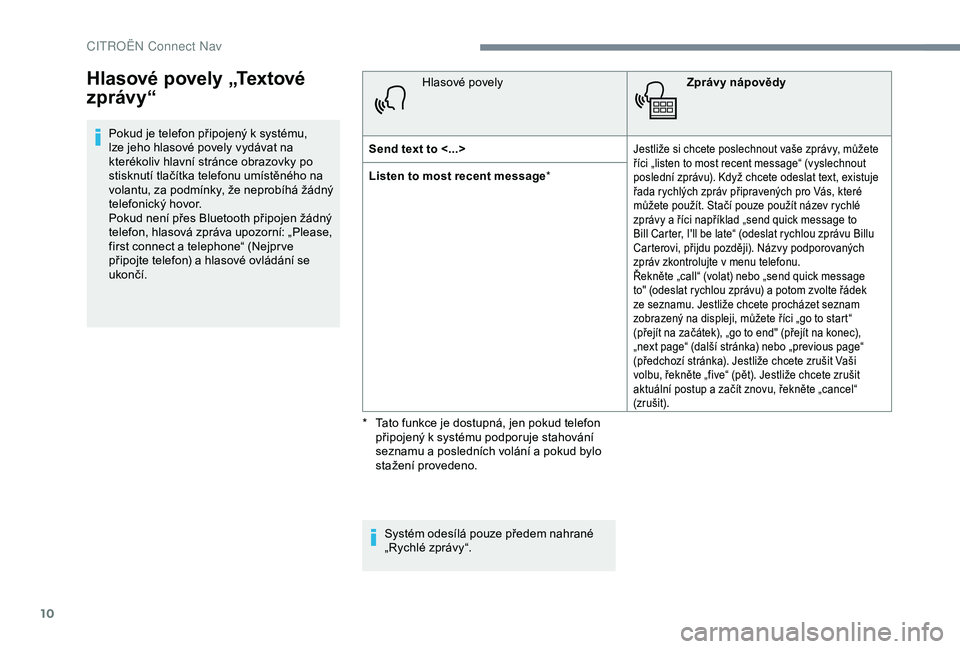
10
Pokud je telefon připojený k systému,
lze jeho hlasové povely vydávat na
kterékoliv hlavní stránce obrazovky po
stisknutí tlačítka telefonu umístěného na
volantu, za podmínky, že neprobíhá žádný
telefonický hovor.
Pokud není přes Bluetooth připojen žádný
telefon, hlasová zpráva upozorní: „Please,
first connect a telephone“ (Nejpr ve
připojte telefon) a hlasové ovládání se
ukončí.Hlasové povely
Zprávy nápovědy
Send text to <...> Jestliže si chcete poslechnout vaše zprávy, můžete
říci „listen to most recent message“ (vyslechnout
poslední zprávu). Když chcete odeslat text, existuje
řada rychlých zpráv připravených pro Vás, které
můžete použít. Stačí pouze použít název rychlé
zprávy a říci například „send quick message to
Bill Carter, I'll be late“ (odeslat rychlou zprávu Billu
Carterovi, přijdu později). Názvy podporovaných
zpráv zkontrolujte v menu telefonu.
Řekněte „call“ (volat) nebo „send quick message
to" (odeslat rychlou zprávu) a potom zvolte řádek
ze seznamu. Jestliže chcete procházet seznam
zobrazený na displeji, můžete říci „go to start“
(přejít na začátek), „go to end" (přejít na konec),
„next page“ (další stránka) nebo „previous page“
(předchozí stránka). Jestliže chcete zrušit Vaši
volbu, řekněte „five“ (pět). Jestliže chcete zrušit
aktuální postup a začít znovu, řekněte „cancel“
(zrušit).
Listen to most recent message *
Systém odesílá pouze předem nahrané
„Rychlé zprávy“.
Hlasové povely „Textové
zprávy“
* Tato funkce je dostupná, jen pokud telefon připojený k systému podporuje stahování
seznamu a posledních volání a pokud bylo
stažení provedeno.
CITRO
Page 225 of 308
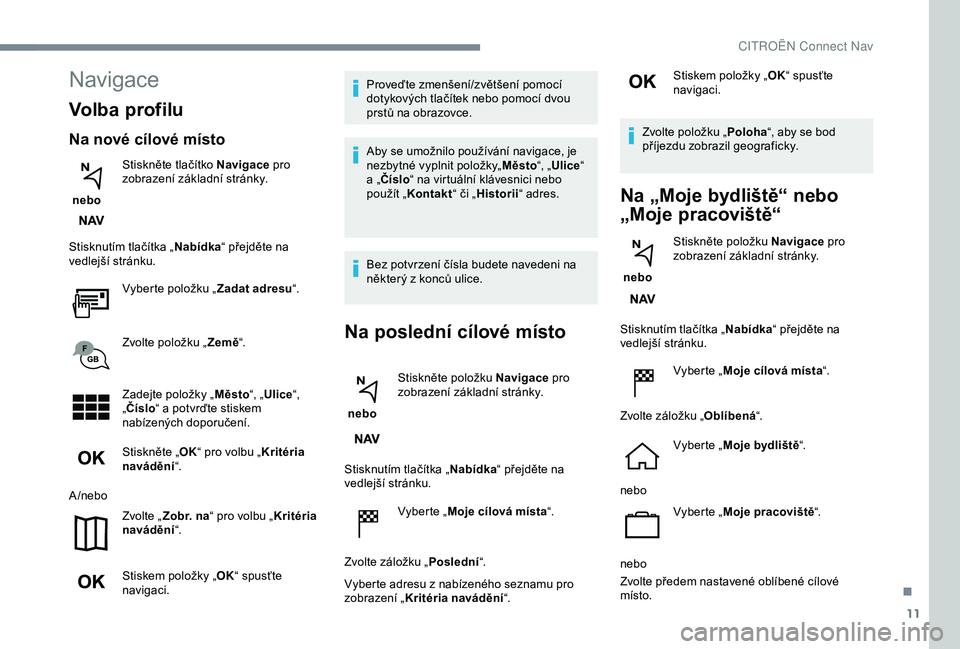
11
Navigace
Volba profilu
Na nové cílové místo
nebo Stiskněte tlačítko Navigace
pro
zobrazení základní stránky.
Stisknutím tlačítka „ Nabídka“ přejděte na
vedlejší stránku.
Vyberte položku „ Zadat adresu“.
Zvolte položku „ Země“.
Zadejte položky „ Město“, „Ulice “,
„ Číslo “ a potvrďte stiskem
nabízených doporučení.
Stiskněte „ OK“ pro volbu „ Kritéria
navádění “.
A /nebo Zvolte „Zobr. na “ pro volbu „ Kritéria
navádění “.
Stiskem položky „ OK“ spusťte
navigaci. Proveďte zmenšení/zvětšení pomocí
dotykových tlačítek nebo pomocí dvou
prstů na obrazovce.
Aby se umožnilo používání navigace, je
nezbytné vyplnit položky„
Město“, „Ulice “
a „ Číslo “ na virtuální klávesnici nebo
použít „ Kontakt “ či „Historii “ adres.
Bez potvrzení čísla budete navedeni na
některý z konců ulice.
Na poslední cílové místo
nebo Stiskněte položku Navigace
pro
zobrazení základní stránky.
Stisknutím tlačítka „ Nabídka“ přejděte na
vedlejší stránku.
Vyberte „Moje cílová místa “.
Zvolte záložku „ Poslední“.
Vyberte adresu z nabízeného seznamu pro
zobrazení „ Kritéria navádění “. Stiskem položky „
OK“ spusťte
navigaci.
Zvolte položku „ Poloha“, aby se bod
příjezdu zobrazil geograficky.
Na „Moje bydliště“ nebo
„Moje pracoviště“
nebo Stiskněte položku Navigace
pro
zobrazení základní stránky.
Stisknutím tlačítka „ Nabídka“ přejděte na
vedlejší stránku.
Vyberte „Moje cílová místa “.
Zvolte záložku „ Oblíbená“.
Vyberte „ Moje bydliště “.
nebo Vyberte „Moje pracoviště “.
nebo
Zvolte předem nastavené oblíbené cílové
místo.
.
CITRO
Page 226 of 308
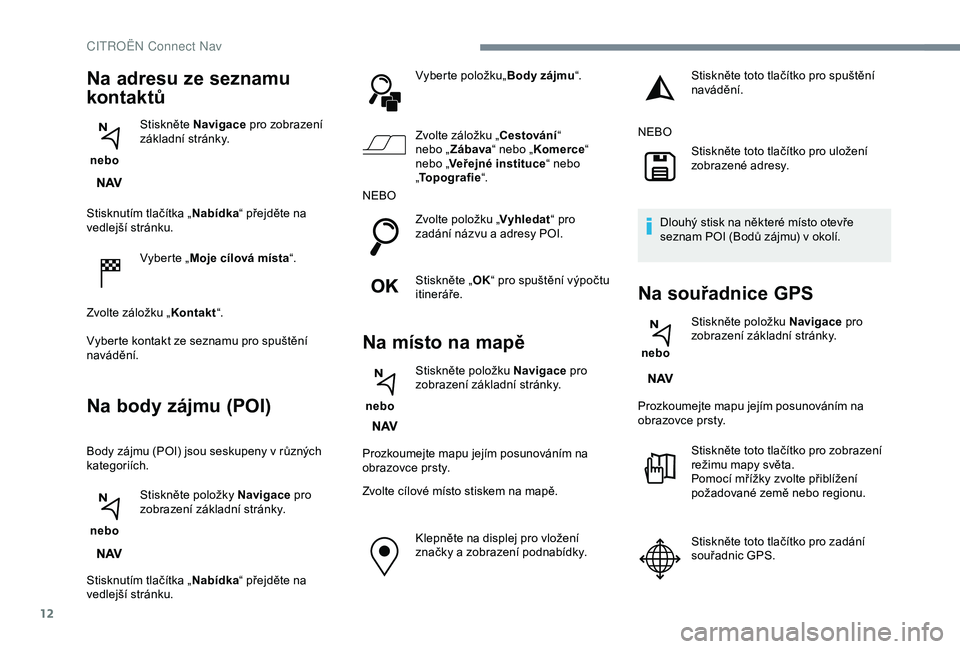
12
Stisknutím tlačítka „Nabídka“ přejděte na
vedlejší stránku.
Vyberte „Moje cílová místa “.
Zvolte záložku „ Kontakt“.
Vyberte kontakt ze seznamu pro spuštění
navádění.
Na body zájmu (POI)
Body zájmu (POI) jsou seskupeny v různých
kategoriích.
nebo Stiskněte položky Navigace
pro
zobrazení základní stránky.
Stisknutím tlačítka „ Nabídka“ přejděte na
vedlejší stránku. Vyberte položku„
Body zájmu“.
Zvolte záložku „Cestování “
nebo „ Zábava “ nebo „Komerce “
nebo „ Veřejné instituce “ nebo
„ Topografie “.
NEBO
Zvolte položku „ Vyhledat“ pro
zadání názvu a adresy POI.
Stiskněte „ OK“ pro spuštění výpočtu
itineráře.
Na místo na mapě
nebo Stiskněte položku Navigace
pro
zobrazení základní stránky.
Prozkoumejte mapu jejím posunováním na
obrazovce prsty.
Zvolte cílové místo stiskem na mapě. Klepněte na displej pro vložení
značky a zobrazení podnabídky.
Na adresu ze seznamu
kontaktů
nebo Stiskněte Navigace
pro zobrazení
základní stránky. Stiskněte toto tlačítko pro spuštění
navádění.
NEBO Stiskněte toto tlačítko pro uložení
zobrazené adresy.
Dlouhý stisk na některé místo otevře
seznam POI (Bodů zájmu) v okolí.
Na souřadnice GPS
nebo Stiskněte položku Navigace
pro
zobrazení základní stránky.
Prozkoumejte mapu jejím posunováním na
obrazovce prsty. Stiskněte toto tlačítko pro zobrazení
režimu mapy světa.
Pomocí mřížky zvolte přiblížení
požadované země nebo regionu.
Stiskněte toto tlačítko pro zadání
souřadnic GPS.
CITRO
Page 227 of 308
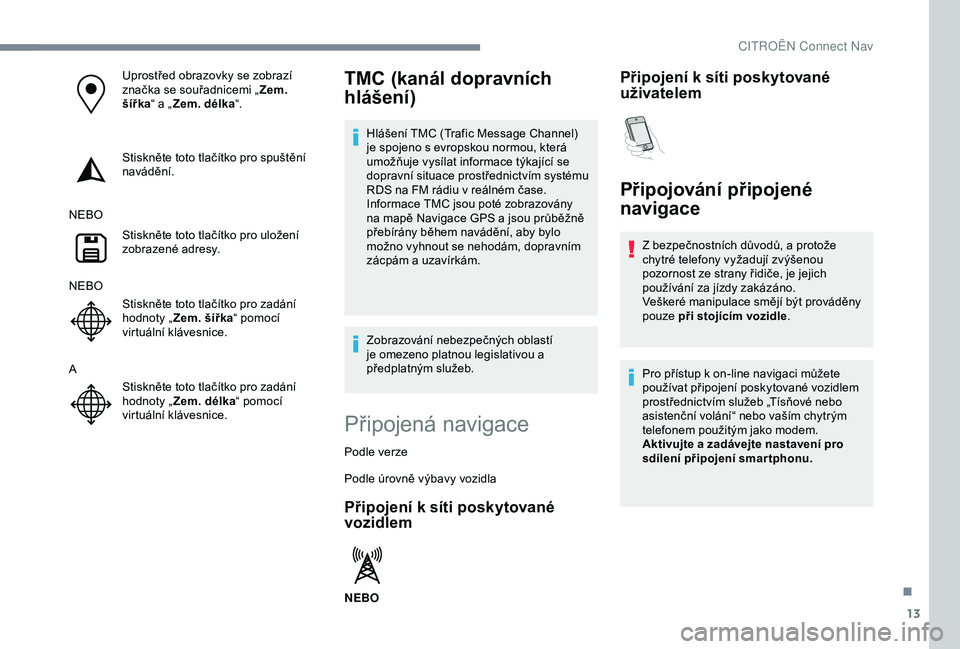
13
Uprostřed obrazovky se zobrazí
značka se souřadnicemi „Zem.
šířka“ a „ Zem. délka “.
Stiskněte toto tlačítko pro spuštění
navádění.
NEBO Stiskněte toto tlačítko pro uložení
zobrazené adresy.
NEBO Stiskněte toto tlačítko pro zadání
hodnoty „Zem. šířka“ pomocí
virtuální klávesnice.
A Stiskněte toto tlačítko pro zadání
hodnoty „Zem. délka “ pomocí
virtuální klávesnice.TMC (kanál dopravních
hlášení)
Hlášení TMC (Trafic Message Channel)
je spojeno s evropskou normou, která
umožňuje vysílat informace týkající se
dopravní situace prostřednictvím systému
RDS na FM rádiu v reálném čase.
Informace TMC jsou poté zobrazovány
na mapě Navigace GPS a jsou průběžně
přebírány během navádění, aby bylo
možno vyhnout se nehodám, dopravním
zácpám a uzavírkám.
Zobrazování nebezpečných oblastí
je omezeno platnou legislativou a
předplatným služeb.
Připojená navigace
Podle verze
Podle úrovně výbavy vozidla
Připojení k síti poskytované
vozidlem
NEBO
Připojení k síti poskytované
uživatelem
Připojování připojené
navigace
Z bezpečnostních důvodů, a protože
c hytré telefony vyžadují zvýšenou
pozornost ze strany řidiče, je jejich
používání za jízdy zakázáno.
Veškeré manipulace smějí být prováděny
pouze při stojícím vozidle .
Pro přístup k on-line navigaci můžete
používat připojení poskytované vozidlem
prostřednictvím služeb „Tísňové nebo
asistenční volání“ nebo vaším chytrým
telefonem použitým jako modem.
Aktivujte a zadávejte nastavení pro
sdílení připojení smar tphonu.
.
CITRO
Page 228 of 308
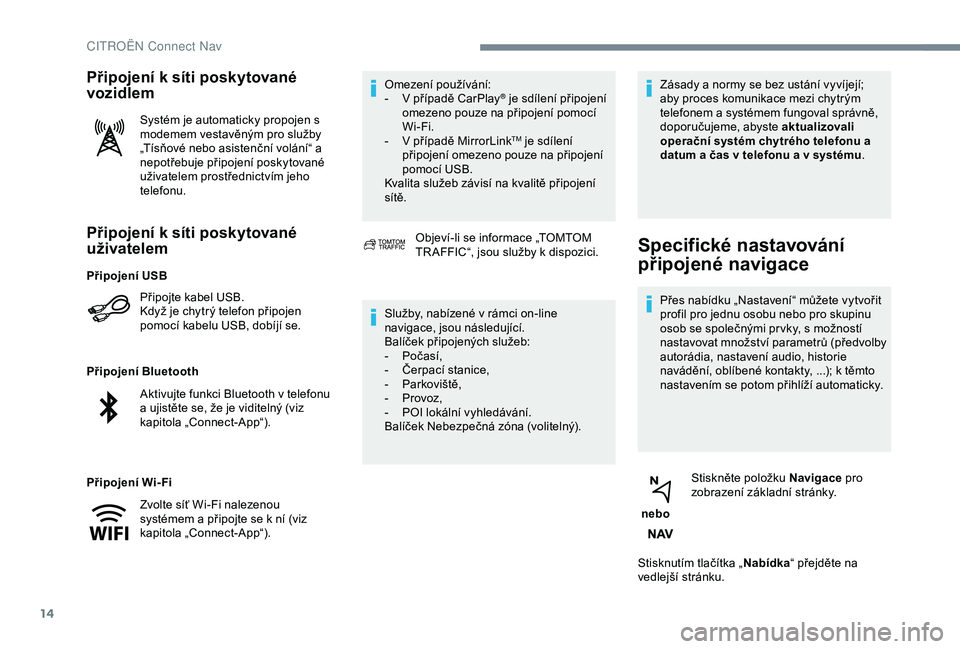
14
Připojení k síti poskytované
uživatelem
Připojte kabel USB.
Když je chytrý telefon připojen
pomocí kabelu USB, dobíjí se.
Připojení Bluetooth
Připojení Wi-Fi Omezení používání:
-
V p
řípadě CarPlay
® je sdílení připojení
omezeno pouze na připojení pomocí
Wi-Fi.
-
V p
řípadě MirrorLink
TM je sdílení
připojení omezeno pouze na připojení
pomocí USB.
Kvalita služeb závisí na kvalitě připojení
sítě.
Připojení k síti poskytované
vozidlem
Systém je automaticky propojen s
modemem vestavěným pro služby
„Tísňové nebo asistenční volání“ a
nepotřebuje připojení poskytované
uživatelem prostřednictvím jeho
telefonu.
Objeví-li se informace „TOMTOM
TR AFFIC“, jsou služby k dispozici.
Služby, nabízené v rámci on-line
navigace, jsou následující.
Balíček připojených služeb:
-
P
očasí,
-
Č
erpací stanice,
-
P
arkoviště,
-
P
rovoz,
-
P
OI lokální vyhledávání.
Balíček Nebezpečná zóna (volitelný). Zásady a normy se bez ustání vyvíjejí;
aby proces komunikace mezi chytrým
telefonem a systémem fungoval správně,
doporučujeme, abyste aktualizovali
operační systém chytrého telefonu a
datum a čas v telefonu a v systému
.
Specifické nastavování
připojené navigace
Přes nabídku „Nastavení“ můžete vytvořit
profil pro jednu osobu nebo pro skupinu
osob se společnými pr vky, s možností
nastavovat množství parametrů (předvolby
autorádia, nastavení audio, historie
navádění, oblíbené kontakty, ...); k těmto
nastavením se potom přihlíží automaticky.
nebo Stiskněte položku Navigace
pro
zobrazení základní stránky.
Stisknutím tlačítka „ Nabídka“ přejděte na
vedlejší stránku.
Připojení USB
Aktivujte funkci Bluetooth v telefonu
a ujistěte se, že je viditelný (viz
kapitola „Connect-App“).
Zvolte síť Wi-Fi nalezenou
systémem a připojte se k ní (viz
kapitola „Connect-App“).
CITRO
Page 229 of 308
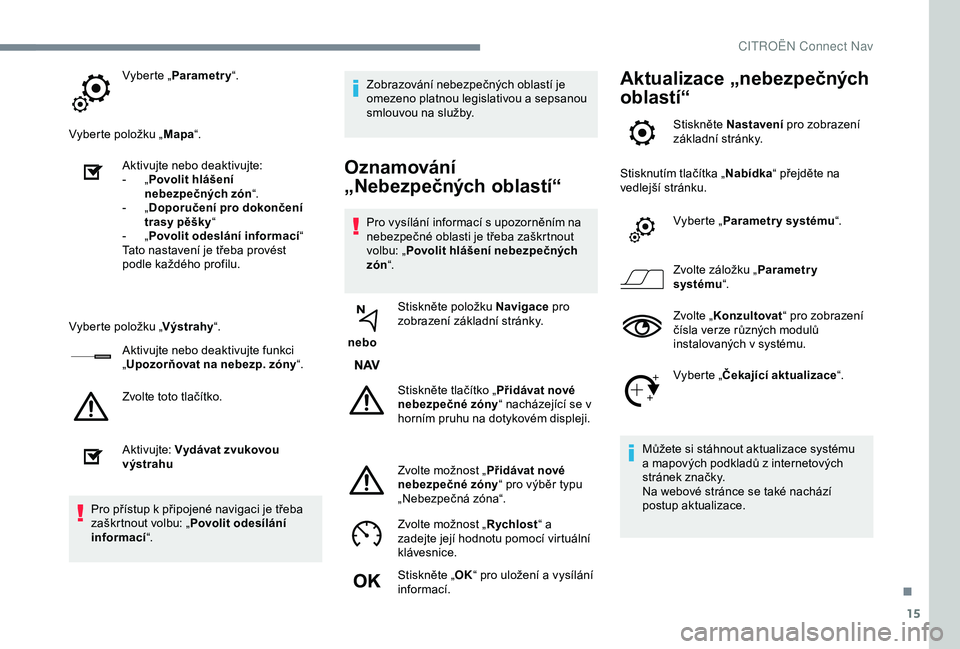
15
Vyberte „Parametry “.
Vyberte položku „ Mapa“.
Aktivujte nebo
d
eaktivujte:
-
„ P
ovolit hlášení
nebezpečných zón “.
-
„ D
oporučení pro dokončení
trasy pěšky “
-
„ P
ovolit odeslání informací “
Tato nastavení je třeba provést
podle každého profilu.
Vyberte položku „ Výstrahy“.
Aktivujte nebo deaktivujte funkci
„ Upozorňovat na nebezp. zóny “.
Zvolte toto tlačítko.
Aktivujte: Vydávat zvukovou
výstrahu
Pro přístup k připojené navigaci je třeba
zaškrtnout volbu: „ Povolit odesílání
informací “. Zobrazování nebezpečných oblastí je
omezeno platnou legislativou a sepsanou
smlouvou na služby.
Oznamování
„Nebezpečných oblastí“
Pro vysílání informací s upozorněním na
nebezpečné oblasti je třeba zaškrtnout
volbu: „
Povolit hlášení nebezpečných
zón “.
nebo Stiskněte položku Navigace
pro
zobrazení základní stránky.
Stiskněte tlačítko „ Přidávat nové
nebezpečné zóny “ nacházející se v
horním pruhu na dotykovém displeji.
Zvolte možnost „ Přidávat nové
nebezpečné zóny “ pro výběr typu
„Nebezpečná zóna“.
Zvolte možnost „ Rychlost“ a
zadejte její hodnotu pomocí virtuální
klávesnice.
Stiskněte „ OK“ pro uložení a vysílání
informací.
Aktualizace „nebezpečných
oblastí“
Stiskněte Nastavení pro zobrazení
základní stránky.
Stisknutím tlačítka „ Nabídka“ přejděte na
vedlejší stránku.
Vyberte „Parametr y systému “.
Zvolte záložku „ Parametr y
systému “.
Zvolte „ Konzultovat “ pro zobrazení
čísla verze různých modulů
instalovaných v systému.
Vyberte „ Čekající aktualizace “.
Můžete si stáhnout aktualizace systému
a mapových podkladů z internetových
stránek značky.
Na webové stránce se také nachází
postup aktualizace.
.
CITRO
Page 230 of 308
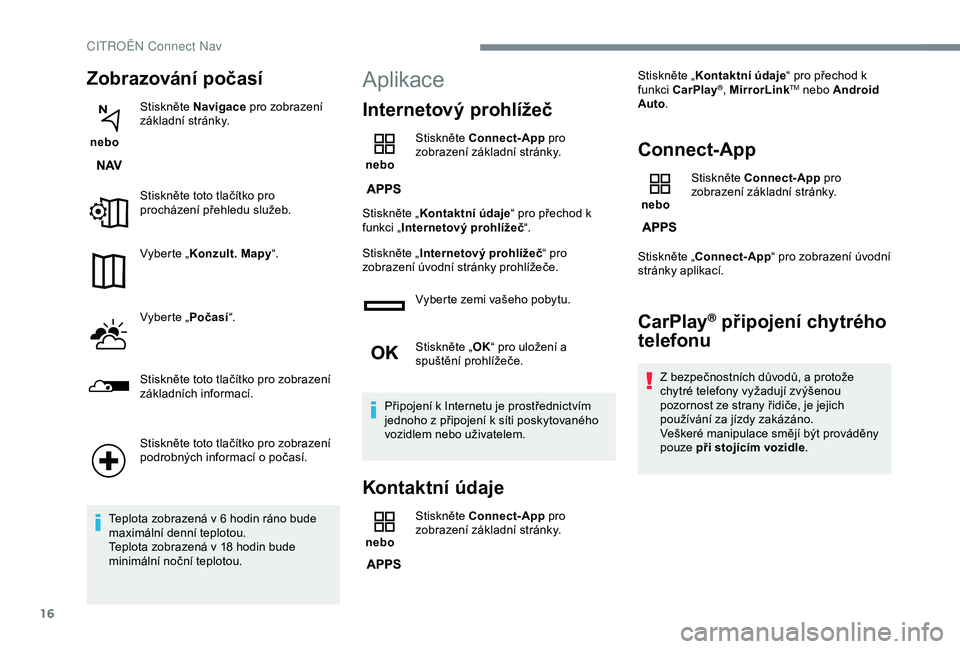
16
Zobrazování počasí
nebo Stiskněte Navigace
pro zobrazení
základní stránky.
Stiskněte toto tlačítko pro
procházení přehledu služeb.
Vyberte „ Konzult. Mapy “.
Vyberte „ Počasí“.
Stiskněte toto tlačítko pro zobrazení
základních informací.
Stiskněte toto tlačítko pro zobrazení
podrobných informací o počasí.
Teplota zobrazená v 6 hodin ráno bude
maximální denní teplotou.
Teplota zobrazená v 18 hodin bude
minimální noční teplotou.
Aplikace
Internetový prohlížeč
nebo Stiskněte Connect-App
pro
zobrazení základní stránky.
Stiskněte „ Kontaktní údaje “ pro přechod k
funkci „ Internetový prohlížeč “.
Stiskněte „ Internetový prohlížeč “ pro
zobrazení úvodní stránky prohlížeče.
Vyberte zemi vašeho pobytu.
Stiskněte „ OK“ pro uložení a
spuštění prohlížeče.
Připojení k Internetu je prostřednictvím
jednoho z připojení k síti poskytovaného
vozidlem nebo uživatelem.
Kontaktní údaje
nebo Stiskněte Connect-App
pro
zobrazení základní stránky. Stiskněte „
Kontaktní údaje “ pro přechod k
funkci CarPlay
®, MirrorLinkTM nebo Android
Auto .
Connect-App
nebo Stiskněte Connect-App
pro
zobrazení základní stránky.
Stiskněte „Connect-App “ pro zobrazení úvodní
stránky aplikací.
CarPlay® připojení chytrého
telefonu
Z bezpečnostních důvodů, a protože
c hytré telefony vyžadují zvýšenou
pozornost ze strany řidiče, je jejich
používání za jízdy zakázáno.
Veškeré manipulace smějí být prováděny
pouze při stojícím vozidle .
CITRO